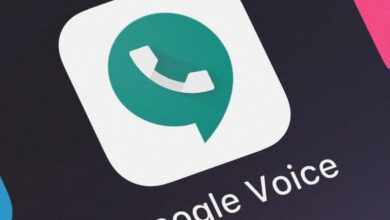Comment accéder ou activer mon compte dans Movistar Plus avant Yomvi?
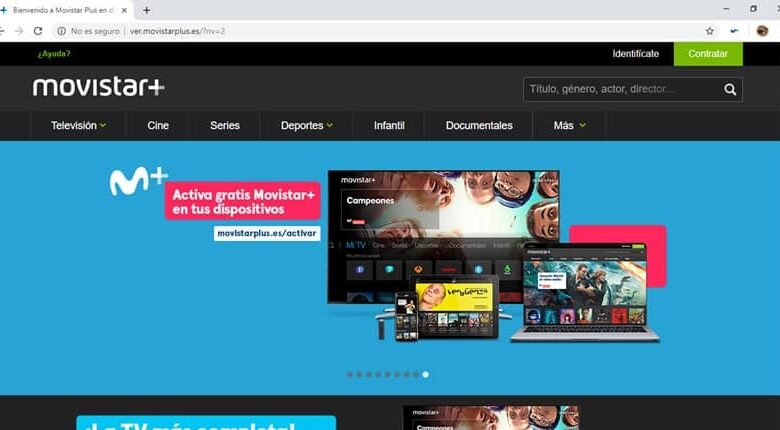
L’une des plateformes de paiement les plus populaires ces derniers temps est Movistar +, cette société appartenant à Telefónica, il existe de nombreux services qu’elle propose à ses utilisateurs.
D’un grand nombre de chaînes, nationales, internationales, à celles qui sont spécifiques à l’entreprise telles que #Vamos , Movistar F1, # 0 et Movistar Series . Ce service est disponible dans toute l’Espagne, grâce à un puissant réseau de fibre optique et également par satellite.
On sait également que cette plate-forme de télévision est l’une des entreprises avec le plus de filiales dans toute l’Espagne. Tout cela grâce à ses offres de services, plans et avantages sur sa programmation et son utilisation.
Dans cet article, nous vous expliquerons, étape par étape, la manière correcte d’ activer ces services et nous clarifierons certains doutes supplémentaires qui peuvent survenir au cours du processus.
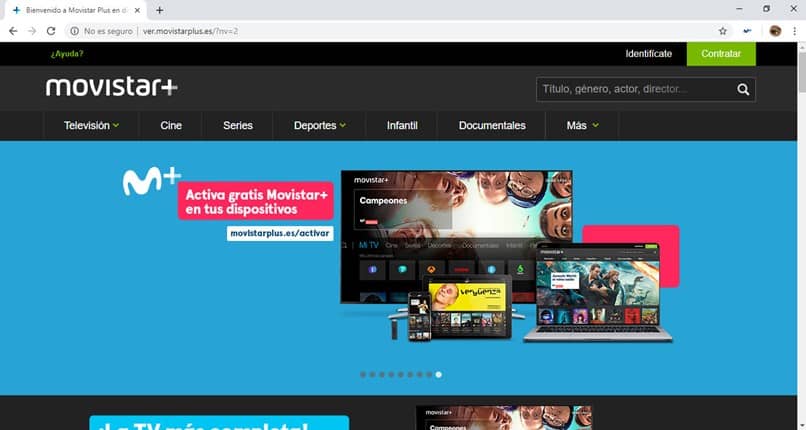
Étapes pour activer Movistar + sur vos appareils
Si c’est la première fois que vous accédez au contenu à partir d’un appareil numérique, vous devez suivre les étapes suivantes:
- Pour commencer, vous devez accéder à la page Web suivante
- Lorsque vous êtes à l’intérieur de la page, il vous suffit d’aller jusqu’au bout, trouver la section » Comment voir Movistar + » une fois à l’intérieur, vous devez cliquer sur le bouton » Activer votre compte «.
- Après cela, appuyez sur le bouton vert appelé » Activer » et vous verrez qu’une fenêtre flottante s’ouvre.
- Dans cette fenêtre, vous devez choisir entre plusieurs options, parmi lesquelles, si vous n’avez que la télévision en ligne, ou si vous avez d’autres forfaits que ceux que l’entreprise propose à ses nouveaux clients.
- Lorsque vous accédez avec l’option que vous avez choisie, la même page procédera pour vous rediriger vers une autre page, dans laquelle il vous sera demandé de saisir une série de données personnelles. Une fois ce formulaire rempli, il ne vous reste plus qu’à appuyer sur le bouton « activer ».
- Après quelques minutes, vous verrez qu’un e-mail est arrivé à l’adresse que vous avez saisie dans le formulaire, où vous serez accueilli dans le service et un mot de passe pour le système.
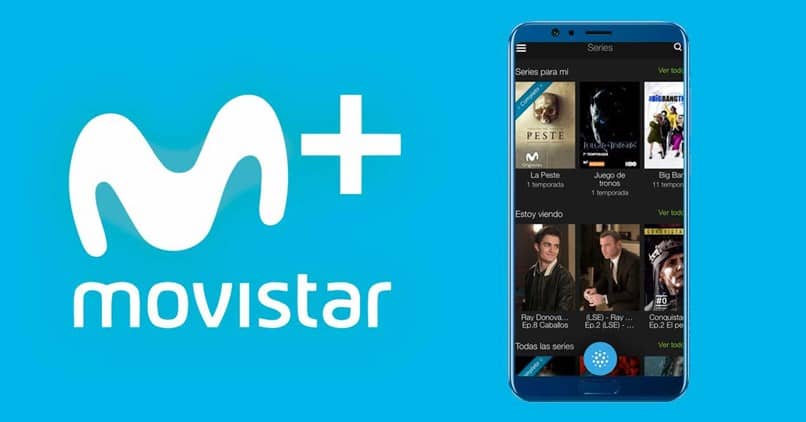
Qu’est-ce que le service Web et les applications?
L’une des merveilles du service offert par Movistar + est la facilité de transporter ce service n’importe où dans le confort de vos appareils. L’une des façons dont vous pouvez utiliser la plate-forme via le Web consiste à utiliser la page. Et même de nombreux utilisateurs choisissent de créer des chœurs électroniques sur cette plate-forme mobile .
Au sein de cette plateforme, vous aurez la possibilité de visualiser le contenu, mais à condition d’avoir un abonnement au service. De même, Movistar met à votre disposition l’ application mobile , qui est disponible pour plusieurs téléphones et tablettes, en plus de cela, elle est disponible pour les appareils Android et iOS. Il est à noter que grâce à Movistar, vous avez également la possibilité de profiter de plateformes audiovisuelles et de divertissement telles que Disney Plus .
Si vous avez choisi d’accéder à ces services via l’application mobile, une fois connecté, il vous suffira de saisir vos identifiants d’enregistrement et le système vous accordera l’accès au service.
Même dans l’application mobile, vous avez la possibilité de télécharger du contenu, de sorte que vous puissiez le voir où vous le souhaitez, sans avoir besoin d’une connexion Internet . Vous avez également la possibilité d’ associer votre Chromecast à Movistar pour regarder votre contenu préféré quand vous le souhaitez.
Comment gérer les appareils au sein de la plateforme?
Au sein de la plateforme, vous pouvez accéder à un panneau de configuration dans lequel vous pouvez voir les différents appareils qui ont été connectés et qui sont également entrés dans l’espace client. Pour accéder à cette configuration, vous devez suivre des étapes simples:
- Pour accéder à cette plateforme, vous devez saisir l’ URL suivante
- Une fois à l’intérieur, vous devez entrer dans l’onglet « Identifiez-vous ». Vous le reconnaîtrez car il se trouve dans le coin supérieur droit.
- Une fois à l’intérieur, vous devez entrer dans la section « Espace client » . Là, vous devez entrer votre nom d’utilisateur et également le mot de passe.
- Une fois à l’intérieur, vous devez entrer dans la section » Gestion des appareils «.
- À partir de cette section, vous pourrez voir les appareils qui ont été associés à votre compte.